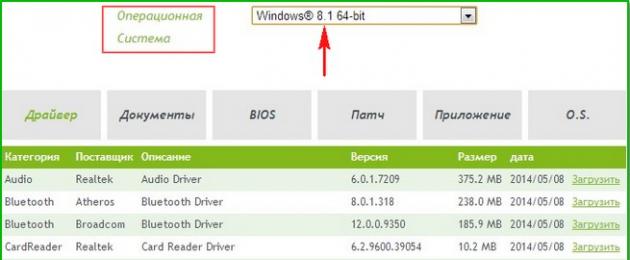Pastaruoju metu didžioji dauguma nešiojamųjų kompiuterių yra su iš anksto įdiegtais Windows Vista Ir Windows 7. Daugelis vartotojų įvertino naujos operacinės sistemos naujoves, tačiau kai kuriems vis tiek reikia, kad ji veiktų Windows XP.
Šioje medžiagoje aprašoma „Windows XP“ diegimo procedūra nešiojamuosiuose kompiuteriuose ne tik iš „Acer“, „eMachines“ ar „Packard Bell“, bet ir kitų gamintojų, neatsižvelgiant į tai, kokia operacinė sistema buvo anksčiau. Visi klausimai apie Windows XP diegimą ir konfigūravimą yra sprendžiami šioje forumo temoje: . Prieš klausiant, raginu pasinaudoti paieška temoje.
Pastaba: Windows Vista Business, Ultimate ir susijusių Windows 7 leidimų savininkai gali nemokamai atnaujinti į Windows XP Professional. Skaitykite daugiau apie šią galimybę
Jei vis tiek nuspręsite įdiegti „Windows XP“, skaitykite toliau.
Pasiruošimas montavimui
Dabar pastebima aiški tendencija, kai gamintojai, užuot aprūpinę nešiojamuosius kompiuterius sistemos atkūrimo diskais, sukuria paslėptus skaidinius kietajame diske. Tai būdinga ne tik Acer, bet ir daugeliui kitų gamintojų. Daroma prielaida, kad vartotojas pats juos sukurs naudodamas specialias komunalines paslaugas. Kaip tai padaryti naudojant Acer nešiojamų kompiuterių pavyzdį, aprašyta šioje medžiagoje: . Jei jūsų nešiojamasis kompiuteris neturi CD / DVD įrenginio, galite naudoti šį vadovą: . Daugiau informacijos apie atkūrimo iš paslėptų pertvarų technologiją aprašyta šiose medžiagose: ir.
Pastaba: Be sistemos atkūrimo diskų, labai rekomenduojama sukurti paslėptų skaidinių atvaizdus. Kaip tai padaryti, aprašyta šioje medžiagoje:
Viena iš pagrindinių problemų diegiant „Windows XP“ yra tvarkyklės. Juos galima rasti:
4) gamintojų interneto svetainėse.
Kai tvarkyklės jau atsisiųstos, galite pradėti ruošti platinimą.
„Windows XP“ platinimo paruošimas
„Windows XP“ paskirstyme nėra „Intel“ ir AMD 7-osios ir senesnės serijos SATA valdiklių tvarkyklių. Dėl to diegiant Windows XP nebus rastas nė vienas kietasis diskas. Norėdami tai išspręsti, mes tai darome VIENA toliau aprašytas veiksmas:
1) eikite į nešiojamojo kompiuterio BIOS ir perjunkite SATA valdiklio veikimo režimą iš AHCI į IDE režimą (pavadinimai gali turėti kitokią formą. Suderinamumo režimu, Pavyzdžiui). Tokiu atveju „Windows XP“ turėtų sėkmingai įdiegti. Tada integruokite SATA valdiklio tvarkykles į jau įdiegtą „Windows XP“. Kaip tai padaryti, aprašyta šiame straipsnyje: . Kai integracija baigta, BIOS perjungiame kietojo disko darbo režimą atgal į AHCI
2) integruoti tvarkykles SATAį paskirstymą su Windows XP. Kaip tai padaryti, aprašyta šioje medžiagoje: . SATA tvarkyklių integravimas į platinimą aptariamas šioje forumo temoje: . Tai variantas, kurį rekomenduoju.
Pastaba: dabar galite rasti daugybę skirtingų Windows XP versijų su integruotomis tvarkyklėmis, pakeitimų paketais ir kitais dalykais. Labai nerekomenduoju naudoti tokių mazgų. Praktika rodo, kad didžioji dauguma problemų, susijusių su vairuotojais, yra susijusios su tokių mazgų naudojimu. Dažniausios problemos kyla dėl garso ir „Wi-Fi“ adapterių. Štai kodėl aš rekomenduoju naudoti originalias „Windows XP“ versijas be jokių „tradicinių meistrų“ integruotų tvarkyklių. Rekomenduojama naudoti grynas „Windows“ MSDN versijas.
Jei turite lustų rinkinį iš nVidia arba AMD 6 serijos, jums NEREIKIA atlikti aukščiau aprašytų operacijų. Windows XP vis tiek bus įdiegta
„Windows XP“ diegimas
„Windows XP“ diegimas nešiojamajame kompiuteryje niekuo nesiskiria nuo diegimo įprastame kompiuteryje. Labai svarbu nesupainioti diskų, kur įdiegti sistemą. Faktas yra tas, kad diegiant XP paslėpti skirsniai (apie juos plačiau skaitykite čia:) matomi kaip įprasti skaidiniai, kuriuose galima įdiegti XP.
BŪK ATSARGUS! NEGALIMA ĮDIEGTI WINDOWS XP ANT PAslėptų skaidinių!
„Windows XP“ diegimas iš „flash drive“ yra sudėtingesnis. Tai aprašyta šiuose vadovuose: „Windows XP“ diegimas iš „flash drive“ arba atminties kortelės ir „Windows XP“ diegimas iš „flash drive“ naudojant „WinToFlash“.
Visus klausimus apie Windows XP diegimą galite rasti šioje forumo temoje:
Kai sistema jau įdiegta, galite pradėti diegti tvarkykles. Kaip tai daroma, išsamiai aprašyta vadove: . Jei kyla problemų diegiant ir ieškant tvarkyklių, žr. šią forumo temą: .
Grįžkite į „Windows Vista“ arba „Windows 7“.
Jei norite vėl grįžti į gamyklą Windows Vista arba Windows 7 su visomis programomis ir tvarkyklėmis, tada pirmiausia reikia atkurti MBR (kaip aprašyta čia:), tada reikia nukopijuoti visą svarbią informaciją iš disko C: nes atkuriant VISA informacija iš disko C: IŠTRINTA! Informacija iš disko D: lieka nepažeista.
Kai visa informacija bus nukopijuota, galite pradėti atkūrimą. Pirmiausia turite paleisti iš naujo ir kai pasirodys baltas ekranas su užrašu Acer turite paspausti tuo pačiu metu ALT Ir F10. Tai ne faktas, kad atkūrimas prasidės pirmą kartą, reikia pasitreniruoti :) Jei tai visai nepadeda, reikia įeiti į BIOS ir pažiūrėti, ar funkcija įjungta eRecovery.
Pastaba: kad automatinio atkūrimo funkcija veiktų naudojant ALT+F10, paslėpto PQService skaidinio ir originalaus MBR buvimas BŪTINAS!
Jei neturite paslėptos skilties PQService, bet yra atkūrimo diskų Gamyklos numatytasis diskas tada gana lengva paleisti iš jų... ir nepaisant to, ar yra paslėptų skaidinių ir originalaus MBR, sistema bus atkurta.
Jei procesas jau prasidėjo, tada po pusvalandžio ar valandos nešiojamasis kompiuteris turės visiškai atkurtą sistemą, kaip ir po pirkimo :) O jei kas nepavyks, užduokite klausimus atitinkamoje temoje.
Kaip alternatyvą šiai technologijai galite apsvarstyti greito sistemos atkūrimo metodą, kuris aprašytas šiame straipsnyje: /
Jei neturite nei paslėptų skaidinių, nei diskų, bet norite turėti licencijuotą „Vista“ arba „Windows 7“, perskaitykite šią medžiagą: „Windows Vista“ diegimas ir.
Kaip įdiegti „Windows 7“ „Acer“ nešiojamajame kompiuteryje su UEFI BIOS! Sveiki draugai, mano draugas nusipirko nešiojamąjį kompiuterį Acer Aspire ES1-511 be operacinės sistemos. Nešiojamas kompiuteris yra nebrangus ir nėra skirtas žaidimams, o tik darbui.
„Acer ES1-511“ nešiojamojo kompiuterio BIOS yra bendra visiems „Acer“ nešiojamiesiems kompiuteriams su UEFI elementais su visomis iš to išplaukiančiomis pasekmėmis, o mano draugas negalėjo jame įdiegti „Windows 7“. Šiuo klausimu praleidęs du savaitgalius, pirmadienį jis man paskambino ir paprašė įdiegti jam operacinę sistemą.

Kaip įdiegti „Windows 7“ „Acer“ nešiojamajame kompiuteryje
Mano draugas gyvena už miesto ir užtruko ilgai, kol ten nuvykau, o tada manęs vos nesuėdė jo šuo.

Tada išimame nešiojamąjį kompiuterį iš dėžutės,

Prie jo prijungiame įkrovos USB atmintinę. „Flash“ diską jungiame prie USB 2.0 prievado, nes „Windows 7“ nepalaiko USB 3.0 (prievadai dažniausiai būna mėlyni).


Įjunkite nešiojamąjį kompiuterį ir paspauskite F2, įveskite BIOS ir iškart eikite į skirtuką Pagrindinis.

Pagrindinis skirtukas
Įjungiame galimybę iškviesti nešiojamojo kompiuterio įkrovos meniu, kai paleisite naudodami klavišą F12. Nustatykite F12 įkrovos meniu parinktį į Įjungta, tada eikite į skirtuką Įkrovimas.

Įkrovos skirtukas
Žinoma, šiame skirtuke nėra mūsų „Kingston“ diegimo „flash drive“, bet jis būtų ten, jei padarytume jį specialiu UEFI „flash drive“. Nustatykite parinktį Boot Mode į Palikimas

Sutinkame su įspėjimu. Gerai


Spustelėkite F10, tai darydami išsaugome UEFI BIOS parametrų pakeitimus ir paleidžiame iš naujo.

Įkeldami spustelėkite F12(skambinkite į nešiojamojo kompiuterio įkrovos meniu)

ir prašome, kad yra mūsų „Kingston“ įkrovos „flash drive“. Įkrovos meniu, pasirinkite jį naudodami klaviatūros rodykles ir paspauskite Enter.

Pastaba: jei dėl kokios nors priežasties negalite atidaryti nešiojamojo kompiuterio įkrovos meniu naudodami klavišą F12, tada įveskite UEFI BIOS skirtuke Boot ir naudodami klavišus F6(pakelkite) įdėkite „flash drive“ į pirmąją padėtį, tada paspauskite F10(išsaugokite nustatymus ir paleiskite iš naujo),

Kaip jau pastebėjau, sėkmingai įdiegus Windows 7 į Acer nešiojamąjį kompiuterį su UEFI BIOS, susidursime su tvarkyklių problemomis ir jas sėkmingai išspręsime.
Ką daryti, jei „Windows 8.1“ jau įdiegta „Acer Aspire ES1-511“ nešiojamame kompiuteryje, kaip ją įdiegtiWindows 7 šiame nešiojamajame kompiuteryje
Kai ekrane pasirodys pranešimas „Paspauskite bet kurį klavišą, kad paleistumėte iš CD arba DVD“, paspauskite bet kurį klaviatūros klavišą, taip sutikdami paleisti iš diegimo disko.


Diegti.

Sutinkame su sutarties sąlygomis. Pasirinkite visą diegimą.

Draugai, norėdami įdiegti „Windows 7“, turite ištrinti visus esamus GPT standžiojo disko skaidinius ir įdiegti „Windows 7“ tiesiai į nepaskirstytą vietą. Spustelėkite mygtuką „Disko sąranka“ ir ištrinkite visus esamus skaidinius,

tada įdiekite „Windows 7“ tiesiai į nepaskirstytą erdvę.
„Windows 7“ diegimo metu automatiškai konvertuoja standųjį diską į MBR standartą. Spustelėkite mygtuką Kitas.

Jei mygtukas Kitas neaktyvus arba įvyksta klaida (kuri mažai tikėtina), tada iškviečiame komandų eilutę, klaviatūroje paspauskite Shift + F10 ir komandinėje eilutėje konvertuojame standųjį diską į MBR standartą, visus skaidinius ir duomenis. diskas taip pat bus ištrintas.
Klaviatūroje paspauskite Shift + F10. Komandų eilutėje nuosekliai įveskite komandas:
disko dalisseldis 0
švarus
konvertuoti mbr
išeiti
išeiti

Spustelėkite Atnaujinti.

Tada mano pasirinkimas krito ant MSI WIND U100. Laikas praėjo, bet prietaisas niekada nebuvo parduodamas. Matyt, „Tekhnosila“ (oficialus atstovas) nenorėjo platinti naujos prekės, neištuštinusi savo sandėlių nuo jaunesniojo modelio U90, kurio nenorėjo paimti. Dėl to buvo nupirktas „Acer Aspire One“. Tiesą sakant, jis nėra prastesnis už MSI gaminį ir yra daug gražesnis nei ASUS.
Netbook buvo įsigytas su iš anksto įdiegta OS Linux Linups, kurios funkcionalumas yra labai ribotas. OS atnaujinimas buvo gyvybiškai svarbus. Aš pats būčiau įdiegęs Ubuntu, bet žmogus paprašė XP. Kadangi tai buvo pirmas kartas, kai įdiegiau OS iš „flash drive“, sprendimas buvo „Google“ ši tema.
Buvo daug informacijos šia tema: „Windows diegimas iš „flash drive“, tačiau visi tinkle siūlomi metodai yra per daug darbo reikalaujantys ir dažnai neveiksmingi, kaip nutinka, pirmiausia vienas ar kitas dalykas.
Pradėjau ieškoti užklausos: „Aspire One XP“ ir viename gauruotame rezultatų puslapyje radau įdomią nuorodą: „Windows Xp“ diegimas iš „flash“ „Acer Aspire One“. Tema mane labai sudomino, joje aprašytas būdas buvo gana paprastas, tereikia parsisiųsti vieną archyvą ir viską daryti žingsnis po žingsnio. BET! Vienu etapu procesas pranešė apie *.img failo klaidą ir mirė. Tada sekiau straipsnio šaltinius, supratau, kad straipsnis buvo perspausdinta populiarioji medžiaga iš ee-pisi.ru, o autorius beveik nieko nepridėjo iš savo +). Dėl to toje svetainėje radau puikų įrankį, kuris be kosulio padarė man įkrovos USB atmintinę, su kuria sėkmingai įdiegiau „Windows“ šiame įrenginyje.
Aš neliečiau platinimo rinkinio, įdiegiau „Windows“ tokią, kokia yra, tada įdiegiau tvarkykles ir padariau reikiamus nustatymus.
Esmė tokia: kas ieško, tas ras! Ir tau pasiseks! Sėkmės jūsų darbuose ;)
Žmonės randa:
36 takeliai
Nieko gražaus jame nerandu. Bet kiekvienas kelias turi savo egzistavimo vietą.
Sveiki! Deja, su tokia problema nesusidūriau, o įdiegęs nešiojamąjį kompiuterį grąžinau savininkui. Galbūt šio tinklaraščio autorius gali padėti? : http://5an.kz/?n=229
Vaikinai! Su USB kompaktiniu disku viskas daug lengviau!
Dabartines malkas ant XP nešiojamiesiems įrenginiams reikia parsisiųsti, o tai nebuvo didelė problema... net SP2 tapo (model note 110-AW)
O jei yra dabartinė blykstė?
Pėdsaką paliko Minya Aduvancheg | 2009 m. birželio 30 d
Oi! Straipsnis tiksliai į temą! Ilgai ieškojau kažko panašaus. Visai neseniai gavau Espaer 150 su 3-iu HRuni servopaku. Vienas dalykas yra blogas. – Iš anksto įdiegtos OS be nesklandumų tikriausiai neegzistuoja pagal apibrėžimą:-(Anksčiau maniau, kad Vista įdiegta nerangiai, bet nusipirkus aukščiau aprašytą netbooką... Na, gerai! Dabar svarbiausia, kad aš Išspręsčiau vieną klausimą, jei reikia pertvarkyti sistemą (tikimybė yra maždaug 70/30 perinstaliavimo naudai) bent jau aš žinau, kaip susukti „flash drive“: „Kas žino“. einant miegoti ar žiemos miegu (laukiant/miegant) kompiuteris išjungia ekraną, bet pamiršta išjungti (velniška nemiga!) Taip dažnai būna stebiu, kad malkos originalios iš mažų minkštų, daugiau perstačiau nei vieną kartą, tai padeda, bet neilgam, jei kas turi idėjų, džiaugiuosi!
Noriu kažko tokio.
ir viskas vyko pagal tuos nurodymus man
Kuris?
Jis įdiegia sistemą, bet nenori paleisti. ką daryti?
Daryk, daryk ir daryk dar kartą. Matyt, jie kažkur nukrypo nuo nurodymų.
Acer Aspire One A150 BGK - viską dariau tiksliai pagal instrukcijas, nukopijavus failus ir perkrovus, pasirinkus iš ko paleisti (BIOS yra kaip buvo: HDD, USB, LAN), nurodžiau atmintinę, pasirinkau antras variantas, bet įvyko klaida dėl hal.dll .Ko aš nepadariau... Pagalba!
ACER Aspire ONE A150 BGK - viską dariau tiksliai pagal instrukcijas, bet po antro perkrovimo pasirodo klaida su hal.dll. Pasirinkau antrą variantą, BIOS viskas kaip buvo, pirmas varžtas. Nesvarbu….
Deja, padėti negaliu, neturiu tokio pokalbio, su juo neeksperimentuoju.
Problema buvo išspręsta ištrynus skaidinį su sistemos programomis.
Ačiū, kad paskelbėte, gal kam nors pravers. Gal ir man. Ačiū!
Pėdsaką paliko wareznak | 2009 m. lapkričio 12 d
Ačiū, jūsų metodas man padėjo. Paaiškėjo, kad daug lengviau sukurti įkrovos sektorius naudojant UltraISO.
iki (24 Vitaliko paliktas pėdsakas | 2009 m. rugsėjo 9 d.) operacinė sistema nepasileidžia iš skaidinio, kuriame ji buvo įdiegta (be „flash drive“), todėl faile boot.ini reikia pakeisti reikšmę disk(1) į diską (0).
[...] acer aspire one montuoja langus [...]
[...] acer aspire one įdiegia Windows XP [...]
Diegimo proceso metu kam nors paaiškinkite 14 klaida
Siekimas
Galite atkurti Windows 7 (Vista, XP, Windows 8) operacinę sistemą Acer Aspire One nešiojamajame kompiuteryje į ankstesnę darbo būseną arba visiškai į gamyklinius nustatymus.
Tik paskutinis variantas tinka ne visiems, o tik jį įsigijusiems nešiojamųjų kompiuterių acer savininkams su iš anksto įdiegta windows 7 ar kita.
Tada atkūrimo vaizdas specialiai įrašomas į atskirą standžiojo disko skaidinį – pagal numatytuosius nustatymus jis nustatomas iš naujo.
Jei netyčia (nežinau) kažkas susipainiojo, tada geriau naudoti pirmąją parinktį (antroji ištrina visus asmeninius failus: žaidimus, programas, nustatymus).
Pirmasis variantas yra atkurti Operacinė sistemaįjungti langai nešiojamas kompiuteris Acer
Norėdami atkurti „Windows“. acer nešiojamasis kompiuteris, būtinai prijunkite įkroviklį. Tada išjunkite ir įjunkite.
Pamatę nešiojamojo kompiuterio logotipą, paspauskite du klavišus (vienu metu) Alt F10 (gal kelis kartus).
Bus paleista „Windows Acer eRecovery Management“ paslaugų programa (BIOS turi būti įjungta parinktis „Disk-to-Disk“ (D2D).
Kai būsite paraginti įvesti slaptažodį, čia yra standartas: "000000", "AIM1R8", "00000000". Tada spustelėkite eilutę „Visas sistemos gamyklinių parametrų atkūrimas“.
Taip, beveik pamiršau, galima atkurti išsaugant vartotojo duomenis.

Antroji sistemos atkūrimo parinktis nešiojamajame kompiuteryje yra acer aspire one windows
Panašūs straipsniai
Šią atkūrimo parinktį galima naudoti tik tuo atveju, jei nešiojamasis kompiuteris vis dar gali paleisti.
Tada galite pradėti atkurti gamyklinius nustatymus Acer eRecovery Valdymas tiesiogiai iš Windows operacinės sistemos.
Norėdami tai padaryti, spustelėkite Pradėti, tada spustelėkite Visos programos apačioje ir spustelėkite Tvarkyti Acer eRecovery.


Tada spustelėkite kairėje esantį mygtuką "Atkurti". Tada galite pasirinkti „atkurti operacinę sistemą ir išsaugoti vartotojo duomenis“ arba be jos. Visi tolesni veiksmai yra panašūs į pirmąjį variantą.
Iš karto po to galite paspausti F10 ir iš naujo paleidę Alt F10. Tada bus tęsiamas pirmoje parinktyje aprašytas procesas. Sėkmės.
163
Labai ačiū, labai padėjo, davė Dievas sveikatos ir kūrybinės sėkmės. Su HH. Generolas
Ačiū už straipsnį
Netbook restruktūrizavimas prasidėjo. Diena atsisiunčia programinę įrangą Acer Configuration Manager F.... Kiek laiko užtrunka atsigauti? Ką daryti?
Panašūs straipsniai
klaidos kodas: 0xc000000f ir 0x3 („WimSetReferenceFile“ negali įdiegti nuorodos failų) / kaip juos ištaisyti?
Klaidos kodas: 0xc000000f rodo technines registro problemas.
Kartais galite paleisti į saugųjį režimą, tada galite patikrinti diską naudodami įmontuotą chkdsk įrankį.
Jei ne, galite tai patikrinti BIOS skiltyje Diagnostika arba paleisti iš LiveCD.
Įdiekite „Windows XP“ sename ACER nešiojamame kompiuteryje. Tvarkyklių diegimas.
Acer/ 1009-1009 Parsisiųsti DP.
diegti Windows XP Pro ant Acer Aspire One D257 netbook (10.1 Zoll)
diegti Windows XP Pro įjungtas Acer Aspire One D257 (10.1 Zoll) Netbook Į šią programą galite įtraukti visas gentis.
Galite atkurti registrą, jei yra išsaugojimo taškų, grąžinkite atgal. Tik tuo atveju, jei paleidžiate ne saugiuoju režimu, norėdami atšaukti turite naudoti paskirstymą (diegimo diską). Tačiau jei turite platinimą, galite tiesiog įdiegti iš naujo vėjai, jei neveikia, tai diskas skrido.
Dauguma to, kas parašyta aukščiau, priklauso nuo paties kompiuterio modelio.
ačiū Frank. Turiu netbook acer AO 533-138kk.crom net.v bios visas instrukcijas. sistema pradėjo lėtėti. Nusprendžiau atlikti visišką atšaukimą. Pradėjau diegti OS ir nerašiau nei vieno įrenginio. Buvau BIOS, pakeičiau diskus. Rezultatas toks pat. Aser eRekoveri taip pat svetainėje.d2d. klausia disk.kuda tai nerodo ar kas nors gali padeti. aciu is anksto.
0x3 rodo, kad sistema negali rasti atkūrimo disko. Nežinau kodėl, gal ištrynėte ar sugadinote. Jei SD nėra, galite įdiegti „Windows“ iš USB atmintinės. Pabandykite surasti lėtėjimo priežastis. Patikrinkite, ar nėra virusų (Doctor Web), pažiūrėkite į procesus (užduočių tvarkyklėje), atlikite optimizavimą (tokių programų yra daug) ir pan., nors galimos ir aparatinės įrangos problemos.
Taip, aš neturiu vadovo
kaip padaryti vadybininką?
Jei ne, bet jums to reikia, tiesiog atsisiųskite ir įdiekite.
Ačiū, visi dirbo gerai. Tik dabar nešiojamasis kompiuteris paleidžiant vartotojo prašo slaptažodžio, slaptažodžiai nenustatyti. Ką daryti?
Ačiū! Viskas veikė. Sėkmės!
Panašūs straipsniai
Acer Configuration Manager F. tas pats, pakabintas čia nustatymuose ((o_O
Ačiū, AltF10 taksi
Kiek vidutiniškai laiko užtrunka prokuratūra, o vėliau 2 30 ir 99 proc.
Frank, ačiū už gerą patarimą!
Atkurkite gamyklinius nustatymus pagal savo galimybes. Tik dabar, po perkrovimo, „Acer eRecovery“ automatiškai valdoma...
Prašau pasakyti, ką aš padariau ne taip. Iš anksto dėkoju!
Yas su tuo nebuvo susidūręs. Štai ką apie tai parašė kiti:
Suprantu, kad asmuo bandė pakeisti sistemos raktą, pavyzdžiui, iš Home Basic į Ultimate, po kurio situacija įvyko. Tie. pasirodo, kad atkūrimo sistema aptiko kokybinį/reikšmingą sistemos failų pasikeitimą ir bandė paleisti atkūrimą, kuris nepavyko, nes sistema jau buvo „nauja“. Atitinkamai, mes įėjome į nesibaigiantį kilpą... Vadinasi, atšaukimo galimybės nėra, nes negalime paleisti sistemos, taip pat negalime jos atkurti. Taigi, yra tik viena išeitis: iš naujo įdiegti sistemą iš reikiamo platinimo su disko atkūrimu. Tie. Diegdami sistemą turite pašalinti atkūrimo skaidinį. Dėklas iš anksto negarantuojamas, o jei kas nors atsitiks su įranga, aptarnavimo centre būsite atstatyti į „gimtąją“ sistemą. Jei iš karto nesiimsite reikiamų veiksmų, tikriausiai prarasite tuos duomenis, kuriuos turite tuo metu.
Arba galite atkurti pradinę sistemą iš atkūrimo kompaktinio disko. Kiek pamenu, Acer visada taiko juos savo nešiojamiesiems kompiuteriams.
Atrodo, kad atkūrimo skaidinys staiga tapo aktyvus ir įkeliamas.
Tai padės tik švarus sistemos įdiegimas, visiškai sunaikinus atkūrimo skaidinį (jei jis nėra kietas). Taip pat galite naudoti specialią įkrovos programą, kad sukurtumėte atsarginę skaidinio kopiją.
Labai ačiū už greitą atsakymą! Gaila, kad dar niekaip (o aš jau sielojausi dėl savęs, kad viskas pavyko, nes pirmą kartą atstatyti sistemą...)
OS yra licencijuota (todėl nenoriu taisyti – ten vyrai kažkada iš naujo įdiegė piratinę versiją), bet nepamenu, koks buvo diskas (jo nemačiau nuo 2009 m.) – aš reiks pažiūrėti.
Ar jums nebereikia keisti BIOS? Pavyzdžiui, pakeisti įkrovimą iš kitos vietos (pvz., CD-ROM)?
Perskaitykite savo patarimus, kaip įdiegti „Windows“ ir kitus – ir už juos DIDŽIUS AČIŪ! Aš jį kankinsiu (netbook) dar šiek tiek))))
Pagarbiai, Julija
BIOSe apkrova pakeisti galima tik jei dedate CD-ROM, pvz., kompiuteris pirma eis prie disko ir pamatęs, kad ten nieko nėra, susifokusuoja į kietąjį diską, o ten ką nors turi suklydo. Žodžiu, bus taip, kaip buvo tik su vėlavimu.
Galite tai padaryti kitaip. Turite turėti žemiau esantį aktyvinimo raktą. Galite atsisiųsti originalią „Windows“ (tik negausite netinkamos versijos), kaip ir jūs, įrašyti ją į diską arba „flash drive“, įdiegti ir suaktyvinti savo raktu.
Čia yra du neigiami aspektai. Pirmasis yra padaryti viską, ką reikia padaryti, suformatuoti visus skaidinius, tai viskas, ko jums reikia žaisti. Trys - reikia viską sukonfigūruoti, kalbant apie tvarkyklių įkėlimą ir pan.
Galite atkurti Windows 7 (vista, XP, Windows 8) operacinę sistemą Acer Aspire One nešiojamame kompiuteryje į ankstesnę darbo būseną arba visiškai į gamyklinius nustatymus.
Tik paskutinis variantas tinka ne visiems, o tik Acer nešiojamųjų kompiuterių savininkams, įsigijusiems jį su iš anksto įdiegta Windows 7 ar kita.
Tada atkūrimo vaizdas specialiai įrašomas į atskirą standžiojo disko skaidinį – pagal numatytuosius nustatymus jis yra paslėptas.
Jei netyčia (nesąmoningai) ką nors sujaukėte, tada naudoti pirmąjį variantą yra daug geriau (antrasis ištrina visus asmeninius failus: žaidimus, programas, nustatymus).
Pirmasis variantas yra atkurti "Windows" operacinę sistemą "Acer" nešiojamajame kompiuteryje
Norėdami atkurti „Windows“ nešiojamajame „Acer“ kompiuteryje, būtinai prijunkite įkroviklį. Tada išjunkite ir įjunkite.
Kai pamatysite nešiojamojo kompiuterio logotipą, paspauskite du klavišus (vienu metu) Alt + F10 (galite tai padaryti kelis kartus).
Bus paleista „Windows Acer eRecovery Management“ atkūrimo programa (BIOS turi būti įjungta parinktis „Disk-to-Disk“ (D2D).
Kai būsite paraginti įvesti slaptažodį, čia yra standartiniai: „000000“, „AIM1R8“, „00000000“. Tada spustelėkite eilutę „Visas sistemos gamyklinių nustatymų atkūrimas“.
Taip, aš beveik pamiršau, taip pat yra galimybė atkurti išsaugant vartotojo duomenis.
„Acer“ internetiniame kompiuteryje tai užtrunka apie 15 minučių. Patvirtinkite spustelėdami „Gerai“. Kompiuteris bus paleistas iš naujo ir
Antroji sistemos atkūrimo parinktis acer aspir one windows nešiojamajame kompiuteryje
Šią atkūrimo parinktį galima naudoti tik tuo atveju, jei nešiojamasis kompiuteris vis dar gali paleisti.
Tada galite pradėti atkurti „Acer eRecovery Management“ gamyklinius nustatymus tiesiai iš veikiančios „Windows“ operacinės sistemos.
Norėdami tai padaryti, apačioje spustelėkite „visos programos“ ir spustelėkite eilutę „Acer eRecovery Management“.

Po to kairėje pusėje spustelėkite „Atkurti“. Tada galite pasirinkti „Atkurti operacinę sistemą ir išsaugoti vartotojo duomenis“ arba be jų. Visi tolesni veiksmai yra panašūs į pirmąjį variantą.
Jei „darbas neveikia“, kaip jau parašyta aukščiau, įveskite „BIOS“ ir skirtuke „Pagrindinis“ įjunkite parinktį „D2D atkūrimas“ - nustatykite padėtį į „Įjungta“.
Iš karto po to galite paspausti F10 ir iš naujo paleidę Alt + F10. Tada vyks pirmajame variante aprašytas procesas. Sėkmės.
- Susisiekus su 0
- Google+ 0
- Gerai 0
- Facebook 0